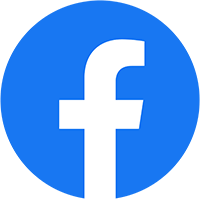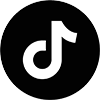Mục lục
Hiện nay ổ cứng SSD ngày càng phổ biến và được ưa chuộng bởi tốc độ và tính năng ưu việt của nó, vậy thì SSD là gì? có những loại nào? khi nào nên sử dụng? Hôm nay chúng ta cùng tìm hiểu nhé!
1. Ổ cứng SSD là gì?
– Định nghĩa
SSD là viết tắt của Soid State Drive là ổ đĩa thể rắn với chức khả năng tương tự HDD. Ổ đĩa SSD sử dụng các bộ nhớ bán dẫn như SRAM, DRAM hay FLASH để lưu trữ thay vì cơ học như HDD truyền thống.
ổ cứng SSD là gì
– Nguyên lý hoạt động
Ổ đĩa SSD sử dụng một tấm các ô nhớ (cell) để gửi và nhận dữ liệu nhanh chóng, những tấm này được phân chia thành các phần gọi là trang (page) với kích thước từ 2KB – 16KB, nhiều trang hợp thành khối (block).
Khác với HDD, ổ SSD không thể ghi đè trực tiếp dữ liệu lên từng trang riêng lẻ, chúng chỉ ghi dữ liệu lên trang trống trong một khối.
Nguyên lí hoạt động
Vậy SSD làm thế nào để xóa dữ liệu? Khi các trang được nhận định là không còn sử dụng, dữ liệu của toàn bộ khối sẽ được xác định vào bộ nhớ và xóa toàn bộ khối đó, xác định lại dữ liệu từ bộ nhớ trở lại khối trong khi để trống các trang không sử dụng.
– Ưu điểm của ổ cứng SSD
Tốc độ đọc, ghi dữ liệu và hiệu suất nhanh chóng, bạn sẽ không bị tình trạng full disk như khi sử dụng HDD, cũng như tốc độ khởi động máy và chạy phần mềm cực kỳ nhanh chóng.
SSD được thiết kế dạng rắn nên bạn có thể thoải mái di chuyển laptop khi đang bật mà không sợ những cú sốc khiến ổ cứng mình bị hỏng. Ngoài ra ổ cứng SSD hoạt động rất êm ái, mát hơn khi sử dụng và lượng điện năng tiêu hao cũng ít hơn.
.jpg)
– Nhược điểm của ổ cứng SSD
Giá thành khá cao so với ổ HDD cùng dung lượng.
SSD có số lượng ghi hữu hạn, vì mỗi lần ghi hoặc xóa dữ liệu thì điện trở trong của mỗi ô sẽ tăng nhẹ làm tăng điện áp cần thiết để ghi vào ô và đến một lúc nào đó sẽ mất hoàn toàn khả năng ghi dữ liệu, nhưng đừng lo lắng, điều này không có nghĩa làm tuổi thọ của nó ngắn hơn HDD đâu nhé.
– Cách kiểm tra ổ cứng SSD
Để kiểm tra máy tính của bạn đang chạy HDD hay SSD chúng ta làm như sau:
Bước 1: nhập từ khóa “optimize drives” vào thanh tìm kiếm > Chọn Defragment and Optimize drives.
Bước 2: Cửa sổ Optimize drives hiện lên bạn kiểm tra ở cột Media type (Soid state drive là SSD, Hask disk drive là HDD).
Cách kiểm tra ổ cứng SSD 2
– So sánh SSD và HDD
| SSD | HDD | |
| Tốc độ đọc/ ghi | Nhanh (cao nhất có thể lên đến 3500MB/s) | Chậm (dưới 100MB/s) |
| Tiếng ồn | Không tạo ra tiếng ồn | Có tiếng ồn vì sử dụng cơ chế cơ học để lưu trữ dữ liệu |
| Độ bền | SSD có độ bền cao hơn | HDD có độ bền thấp hơn và dễ bị tác động của ngoại lực |
| Nhiệt độ | Có thể chịu được nhiệt hoạt động độ từ 0 -70 độ C | Có thể chịu được nhiệt độ hoạt động từ 5 – 55 độ C |
| Sự phân mảnh | Không làm ảnh hưởng đến tốc độ đọc/ ghi của ổ cứng. | Làm ảnh hưởng đến tốc độ đọc/ ghi của ổ cứng. |
| Giá thành | Giá thành cao hơn khi cùng dung lượng với HDD | Giá thành thấp hơn khi cùng dung lượng với SSD |
2. Các loại ổ cứng SSD phổ biến
– SSD 2.5 SATA
Có cùng kích thước và chuẩn cắm đối với HDD trên laptop, được bán với giá cả phải chăng và phù hợp với hầu hết mọi người.
.jpg)
SSD 2.5 SATA
– SSD m (mSATA và mPCle)
Khi nghe đến cái tên này thì bạn chắc cũng đã định hình được đây là loại ổ cứng được thiết kế nhỏ gọn, sử dụng cổng SATA thu nhỏ để kết nối và thường được tìm thấy trên các dòng laptop nhỏ gọn.
.jpg)
SSD m
Điểm cần lưu ý là tuy bề ngoài, cổng mSATA có vẻ giống như cổng mPCIe nhưng xét về mặt điện tử và truyền tải dữ liệu thì chúng không bắt buộc phải giống nhau. Do đó, nếu máy tính của bạn muốn lắp đặt các ổ cứng SSD mSATA thì bắt buộc máy cũng phải có chip điều khiển mSATA chứ không thể xài chip của PCI Express được.
– SSD M.2 (M.2 SATA và M.2 PCle)
Được ra đời vào khoảng tháng 8 năm 2004 với giao diện hoàn toàn khác với các SSD thông thường, kích thước nhỏ gọn, tốc độ xử lý dữ liệu nhanh (khoảng 550MB/s cho M.2 SATA, 3500MB/s cho M.2 PCle) và là tiêu chuẩn của hầu hết các laptop hiện nay. Laptop có ổ cứng SSD đang được tin dùng và ưu tiên lựa chọn.
.jpg)
SSD M2
3. Khi nào nên sử dụng ổ cứng SSD
- Khi cần tăng tốc độ khởi động hệ thống và thời gian phản hồi của các ứng dụng.
- Khi làm việc với các ứng dụng hoặc tác vụ yêu cầu xử lý dữ liệu lớn và tốc độ truy cập cao.
- Khi cần giảm tiếng ồn và tiêu thụ năng lượng của hệ thống.
- Khi cần cải thiện hiệu suất trong các hoạt động đọc và ghi dữ liệu.
.jpg)
Khi nào nên sử dụng ổ cứng SSD
4. Các điểm lưu ý khi chọn mua ổ cứng SSD
– Chuẩn kết nối trên máy tính của bạn
Đây là điều hay bị nhầm lẫn nhất đối với những người muốn nâng cấp SSD. Chúng ta không thể dùng SSD chuẩn M.2 khi máy tính của bạn chỉ có chuẩn kết nối 2.5.
.jpg)
Các điểm lưu ý khi chọn mua ổ cứng SSD 1
– Dung lượng lưu trữ
Đối với những máy tính chỉ có thể lắp 1 ổ cứng thì đây là vấn để khá quan trọng vì nó có thể gây khó chịu cho bạn khi lỡ chọn nhầm đấy nhé. Hiện tại trên thị trường, ổ cứng SSD đang có các dung lượng: 128 GB, 256 GB, 512 GB và 1 TB.
MacBook Pro M3, MacBook Pro M3 Pro, MacBook Pro M3 Max ra mắt với dung lượng ổ cứng lớn lên đến 1TB, để bạn lưu trữ nhiều dữ liệu quan trọng.
– Thiết kế
Bạn không cần quan trọng quá vấn đề này vì hầu hết SSD hiện nay được thiết kế khá giống nhau và thường được lắp vào rất sâu trong máy nên ta rất khó để nhìn thấy chúng.
Các điểm lưu ý khi chọn mua ổ cứng SSD 2
– Độ bền và tốc độ
SDD có rất nhiều loại tùy theo giá thành mà tốc độ cũng khác nhau, vì thế trước khi mua bạn cần phải đọc kỹ thông số của từng loại để biết rõ hơn nhằm tránh phải những sai sót không đáng có.
– Giá thành sản phẩm
Hiện nay trên thị trường có rất nhiều được bán với giá cả đa dạng và tùy thuộc vào điều kiện tài chính của bạn mà lựa chọn.
Các điểm lưu ý khi chọn mua ổ cứng SSD 3
– Hãng SSD uy tín
Ta có thể tham khảo một số hãng sản xuất SSD quen thuộc với mọi người như: Intel, Samsung, Sandisk, Kingston,… Tuy nhiên bạn cũng có thể chọn một hãng SSD mới để thử nếu chính sách bảo hành và giá thành tốt hơn.
Liên kết liên quan![]() https://cameralaptopthanhlap.com/san-pham/laptop-asus-e210ma-n4020-ram-4gb-ssd-128gb/
https://cameralaptopthanhlap.com/san-pham/laptop-asus-e210ma-n4020-ram-4gb-ssd-128gb/
https://cameralaptopthanhlap.com/san-pham/lenovo-ideapad-c340-14iml-i5-10210u/
https://cameralaptopthanhlap.com/san-pham/laptop-msi-gaming-gf63-thin-10sc-i7-10750h-480vn/
https://cameralaptopthanhlap.com/san-pham/laptop-dell-vostro-3405/
https://cameralaptopthanhlap.com/san-pham/theme-wordpress-ban-nong-san-hat-dieu/
https://cameralaptopthanhlap.com/san-pham/camera-ip-2-0mp-ds-d3200vn-2/
https://cameralaptopthanhlap.com/san-pham/nuc9-i5-9300h-ram-16gb-ssd-512gb-rx6500/
https://cameralaptopthanhlap.com/san-pham/pc-ganging-do-hoa-voi-vi-xu-ly-xeon-e5-2680v4/
https://cameralaptopthanhlap.com/san-pham/may-tinh-choi-game-i5-10500-16gb-gtx-1660super/
https://cameralaptopthanhlap.com/san-pham/o-cung-gigabyte-gp-gstfs31120gntd-120gb/
https://cameralaptopthanhlap.com/san-pham/camera-ip-2-0mp-ds-d3200vn/
https://cameralaptopthanhlap.com/san-pham/dell-n5459-i7-6500u-8gb-256gb-r5-m335/
https://cameralaptopthanhlap.com/san-pham/laptop-hp-15-core-i3-7020u/
https://cameralaptopthanhlap.com/san-pham/camera-nang-luong-mat-troi-4g/
https://cameralaptopthanhlap.com/san-pham/camera-wifi-ezviz-h6c-2mp-1080p/
https://cameralaptopthanhlap.com/tin-tuc/lap-ca-2-o-cung-ssd-va-hdd-tren-laptop-duoc-khong/
https://cameralaptopthanhlap.com/bai-viet/co-nhung-loai-nao-truong-hop-nao-nen-su-dung-ssd/
https://cameralaptopthanhlap.com/tin-tuc/nhung-meo-hay-windows-11-ban-thuc-su-nen-thu/
https://cameralaptopthanhlap.com/tin-tuc/bo-nho-emmc-la-gi-dung-de-lam-gi-khac-gi-so-voi-o-cung-ssd/



.jpg)
.jpg)
.JPG)
.JPG)
.jpg)
.jpg)